Linuxで非表示にするフォルダとファイルが複数ある場合は、テキストファイルを使用するだけでそれを実行できます。ここで、その方法を説明しますか?
そうですね、Linuxのフォルダとファイルを非表示にすることができます 名前の前にピリオドを追加する従来の方法を使用します。たとえば、「Documents」フォルダの名前を「.Documents」に変更すると、表示されなくなります。他の種類のファイルで行う場合と同じように、非表示になります。
さらに、この方法は、フォルダーと構成ファイルを非表示にするすべてのLinuxのデフォルトです。非表示のアイテムを表示するには、ユーザーは「 Ctrl + H」を使用できます 」キーの組み合わせと同じで、それらを再び非表示にします。
ただし、そうするのではなく、ファイルに名前を追加するだけで、複数のファイルやディレクトリを簡単に非表示にすることができます。ホームディレクトリには、私たちまたはいくつかのプログラムによって作成されたフォルダがたくさんあり、それらに定期的にアクセスせず、ディレクトリをよりきれいに見せたい場合は、ここに簡単な方法があります。
ピリオドなしでLinuxフォルダとファイルを非表示にする方法
ステップ1: 必要なフォルダ 他のフォルダやファイルを非表示にするには、プレーンテキストファイルを作成します 「。hidden」という名前で (これはピリオド付きですが、引用符はありません)。必要に応じて端末を使用することもできます。
ステップ2: フォルダまたはファイルの名前を記入してください .hiddenファイルに隠したい 作成しました。 各行には1つのアイテムのみが必要です。
ステップ3: 完了したら、保存 ファイルを押して「F5」を押します 」キーを押してフォルダアイテムを更新します。
ステップ4: 。非表示で言及したファイル ファイルは自動的に非表示になります。それらを表示するには、 Ctrl + Hを表示できます 、そしてそれらを再び隠すために同じ…
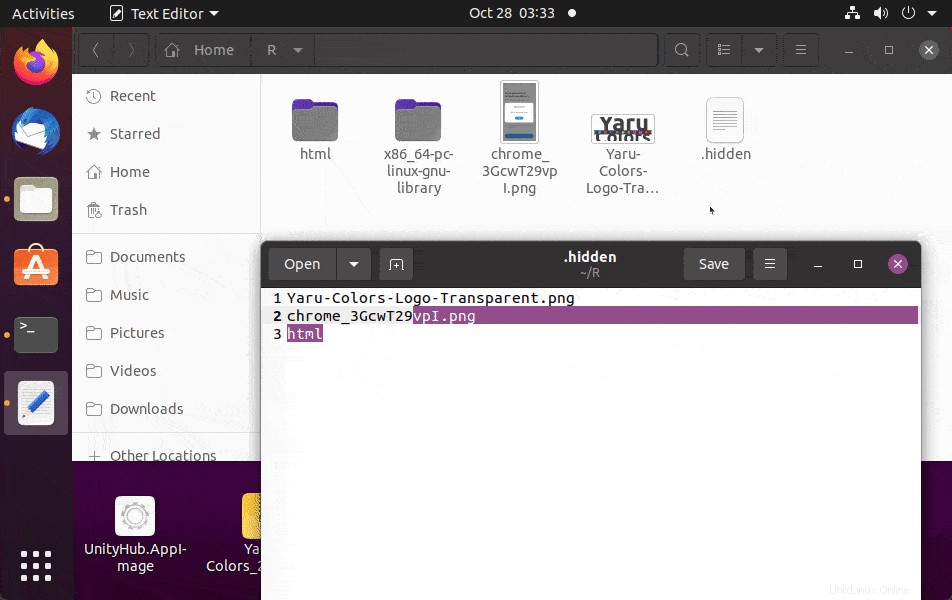
このようにして、Linuxオペレーティングシステム上のファイルとフォルダーを簡単かつ瞬時に非表示にすることができます。 Ubuntu 20.04 Gnomeで試しましたが、これは他のデスクトップ環境でも機能します。試してみてください。